Formas sencillas de grabar una partida en EE.UU.
Among Us es un juego social multijugador online del diseñador Inner Sloth, como Mafia o Werewolf. Puedes jugar con entre cuatro y diez personas, ya sean conocidos tuyos o personas de fuera. ¿Qué ocurre cuando dominas el partido y obtienes la puntuación más destacada? Entre EE.UU. grabación de la pantalla es una gran manera de guardar sus momentos destacados anteriores para compartirlo con los demás. Ha habido una avalancha de grabaciones de interacciones en curso en la web. Algunas personas lo conocerán, lo apreciarán, sentirán envidia de él; incluso puede que algunas te aporten conocimientos para jugarlo mejor.
Parte 1. Cómo grabar Among US en PC
El mercado de la cuenta de juego es muy agresivo, pero sin duda, Wondershare DemoCreator es tal vez el arreglo más flexible por ahí, ya que tiene extraordinarias crónica aspectos más destacados e increíbles alterar aspectos más destacados. Numerosos arreglos electivos son aceptables en la grabación; sin embargo, no ofrecen casi ningún punto culminante de alteración. DemoCreator es una grabación de pantalla comprometido y capturas de programación, accesible para los dos Windows y macOS. Puede utilizar este aparato para grabar lo que ocurre en la pantalla del PC, ya sea alguna utilidad de programación o un juego de muy buena calidad.
Paso 1. Instalar e iniciar DemoCreator
Instale este software en su sistema Windows si aún no lo está. Para ayudarle, aquí está el enlace donde se puede descargar fácilmente para su PC:
Después de la instalación / actualización se hará, ahora poner en marcha el software de las aplicaciones de Windows
Paso 2. Abrir la ventana del grabador
Ahora para avanzar con la grabación, necesitas seleccionar el botón Iniciar Nueva Grabación de la ventana de lanzamiento que te llevará a la grabadora de DemoCreator de la siguiente manera:

Paso 3. Configurar las opciones de grabación del juego
En el siguiente paso, tienes que configurar los ajustes de audio y vídeo desde la ventana de la grabadora. Puede personalizar la pantalla que desea incluir en su grabación, así como la fuente de audio, ya sea que desee incluir la grabación del micrófono o la grabación del sonido del sistema desde los botones directos disponibles en la ventana de la grabadora como se indica a continuación:
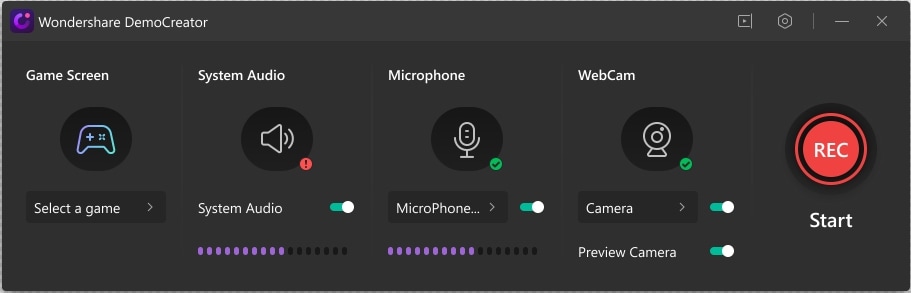
Una vez que hayas configurado la pantalla y el audio, pulsa el botón de grabación para empezar a grabar.
Paso 4. Editar la grabación del juego
En cuanto hayas pulsado el botón de parar grabación, se abrirá el editor de vídeo de DemoCreator que tiene el archivo multimedia grabado. Ahora, para editar el archivo, puedes arrastrarlo a la línea de tiempo y editar tanto el audio como el vídeo de tu archivo multimedia grabado.
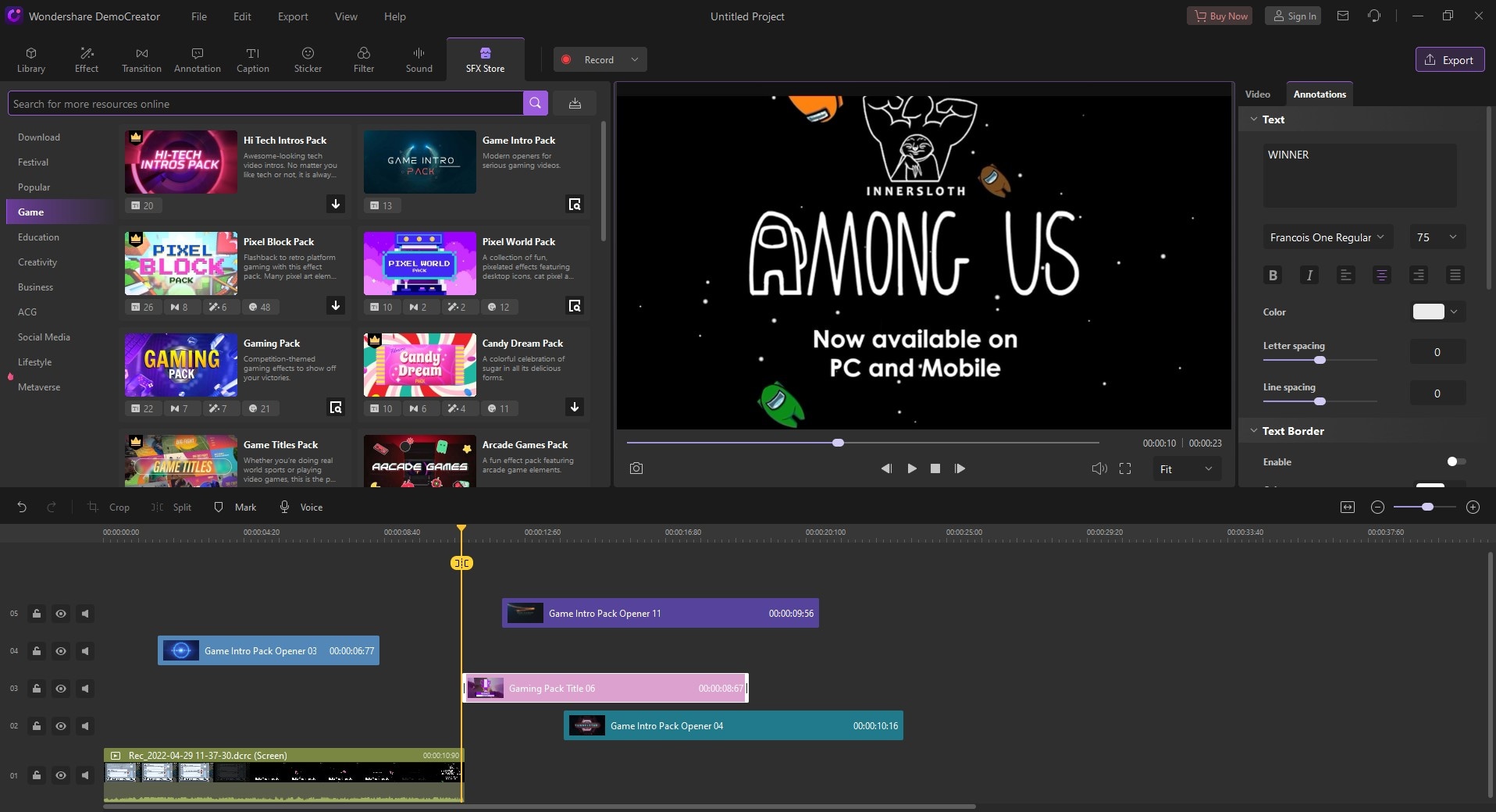
Paso 5. Exporta y comparte tu grabación
Ahora, si quieres compartir tu grabación directamente en tu canal de YouTube, también puedes hacerlo con unos pocos clics, simplemente pulsando la pestaña YouTube desde la ventana de exportación y después de iniciar sesión en tu canal de YouTube, podrás compartir directamente tu obra maestra en YouTube.

Parte 2. Cómo grabar entre EE.UU. con OBS
En el caso de que usted está buscando los mejores enfoques libres para guardar las grabaciones en línea, hacer ejercicios de instrucción, hacer grabaciones de bricolaje o grabar un juego completo: Entonces usted debe considerar "Screen Recorders". La adaptación más reciente de este producto incluye un montón de funciones útiles que facilitarán tus tareas de grabación de vídeo y alteración de la pantalla. OBS es rico en elementos destacados que le permiten hacer mucho más. Se trata de una programación de grabación de código abierto que incorpora capacidades de alteración de vídeo y vida web. Puedes transmitir tu pantalla y webcam a YouTube, Twitch o Facebook. También puedes modificar las crónicas con instrumentos de mezcla de sonidos y ocultación de movimientos. Puedes instalar una cámara y grabarte mientras tocas, y también puedes instalar una boquilla.
Paso 1: Iniciar OBS Studio Sources
Desde su sistema, abra el estudio OBS y en la esquina inferior izquierda del software, hay un cuadro llamado Escenas. Haz clic en el botón + de la parte inferior del cuadro. Aparecerá un cuadro que te pedirá que nombres la escena. Sólo tienes que darle un nombre reconocible para futuras referencias, como Game Capture. A la derecha de las Escenas, la caja es otra caja llamada Fuentes. Haz clic en el botón + de ese cuadro.
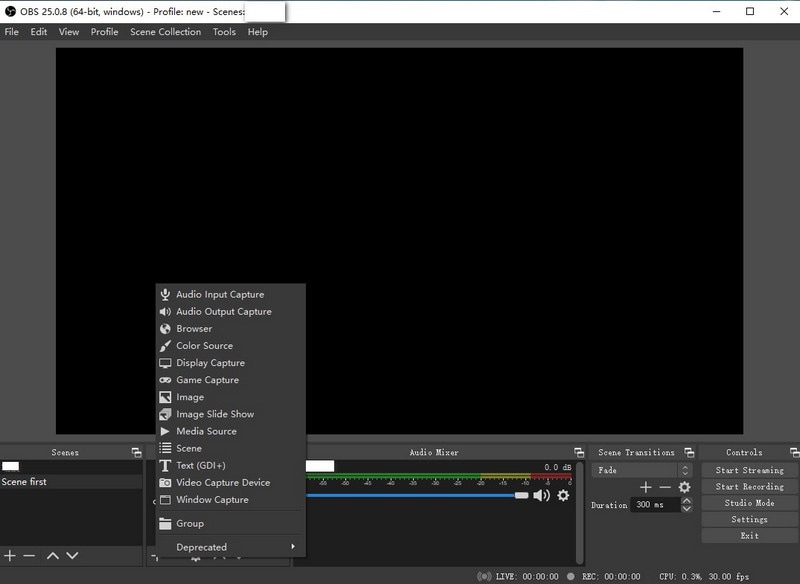
Paso 2: Configurar el modo de captura de partidas
Cuando aparezca el menú con las fuentes, selecciona la titulada Game Capture. Aparecerá un recuadro de Propiedades. Haz clic en Modo. Seleccione Capturar ventana específica o Capturar cualquier aplicación a pantalla completa. Si sólo quieres grabar el partido, elige la primera opción.
Si elige Capturar ventana específica, aparecerá un nuevo menú desplegable bajo Modo llamado Ventana.
Paso 3: Personalizar la configuración de grabación del juego
El título del juego debería aparecer en este menú desplegable si ya está abierto. Si no es así, abra el juego y vuelva al menú ;Propiedades para seleccionar el juego en el desplegable Ventana. Haz clic en Aceptar para guardar la configuración de la fuente, y el videojuego debería aparecer en la ventana OBS.
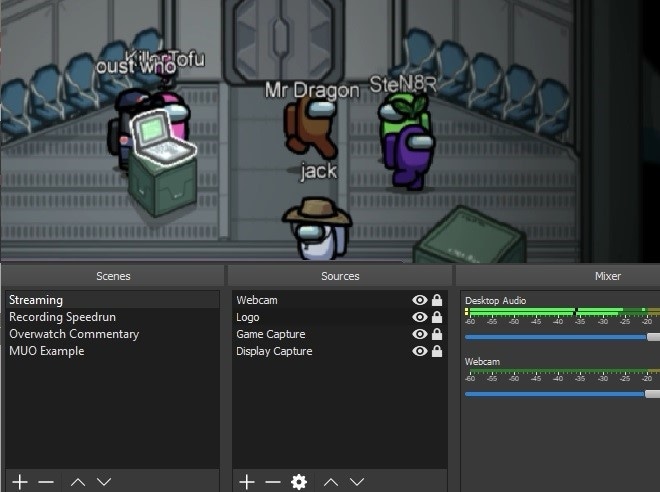
Paso 4: Iniciar/detener la grabación
Haz clic en el botón Iniciar grabación, en la parte inferior derecha de la ventana, y vuelve a hacerlo para detener la grabación.
Parte 3. Cómo grabar entre EE.UU. y el móvil
En los móviles, Among Us destaca un joystick en pantalla con el que los jugadores pueden mover a su personaje. Funciona a la perfección y la interfaz de usuario se adapta a la modesta pantalla de forma impecable. También es más sencillo utilizar la grabadora en el móvil. Después de abrir Among Us, tienes que unirte o crear un espacio para empezar la partida. Puede empezar a grabar su pantalla utilizando un grabador de pantalla versátil después de estar en la habitación. No hay ninguna razón de peso para estresarse por empezar a grabar la pantalla antes de tiempo porque el grabador de pantalla de tu dispositivo también ofrece funciones de modificación de vídeo como el corte. De esta forma, podrás cortar el trozo de vídeo que necesites eliminar.
Paso 1: Ejecutar Among Us en el dispositivo
En primer lugar, debes iniciar el juego en tu dispositivo. Una vez que hayas terminado la instalación, puedes enviar una solicitud de participación a tus amigos o entrar en una sala pública para jugar. Una vez en el menú principal, puedes ver dos opciones Local y Online
Paso 2: Personalizar el juego
Haga clic en En línea y añada un nombre a su cuenta. Ahora puedes seleccionar entre las opciones Crear Juegos, Público y Privado. Puedes crear tu propia partida o unirte al vestíbulo público; también puedes introducir el código para unirte al vestíbulo de un amigo.
Paso 3: Iniciar la partida
Una vez en el vestíbulo, también podrás ver a otros jugadores. El juego comenzará cuando el vestíbulo esté lleno.
Paso 4: Iniciar/detener la grabación
Ahora, dentro del panel de notificaciones del teléfono, ve al menú del grabador de pantalla y dale a personalizar la interfaz de grabación de Among Us. En cuanto te parezca bien la pantalla de grabación, pulsa el botón de grabar.
Por último, cuando hayas terminado de grabar el juego, pulsa el botón Detener de la bandeja de notificaciones y se guardará la grabación del juego de Among Us en tu dispositivo.
Conclusión
Among Us ha sorprendido al mundo con autoridad. En caso de que usted es un instructor en la escuela secundaria rudimentaria tarde homeroom en la actualidad, las posibilidades son aceptables que a partir de ahora puede ser cómodo con racimos de partes de este juego extraterrestre. Among Us se juega en línea con otros jugadores arbitrarios. Lamentablemente, para los profesores es muy poco probable dirigir la conversación voz/texto, lo que implica que, en el ámbito del juego en la escuela, no se sugiere la primera aplicación sin la gestión de los padres en el entorno doméstico.


David
chief Editor